win10 ipv6怎么设置 ipv6怎么设置网络
在当前互联网发展的背景下,IPv6已经成为了网络连接的一个重要组成部分,针对Win10系统用户来说,如何正确设置IPv6网络已经成为了一个备受关注的问题。正确的IPv6设置不仅可以提高网络连接速度和稳定性,还可以更好地保护个人隐私和信息安全。掌握Win10系统下IPv6的设置方法是非常必要的。接下来我们将详细介绍Win10系统下IPv6的设置方法,帮助用户更好地利用IPv6网络资源。
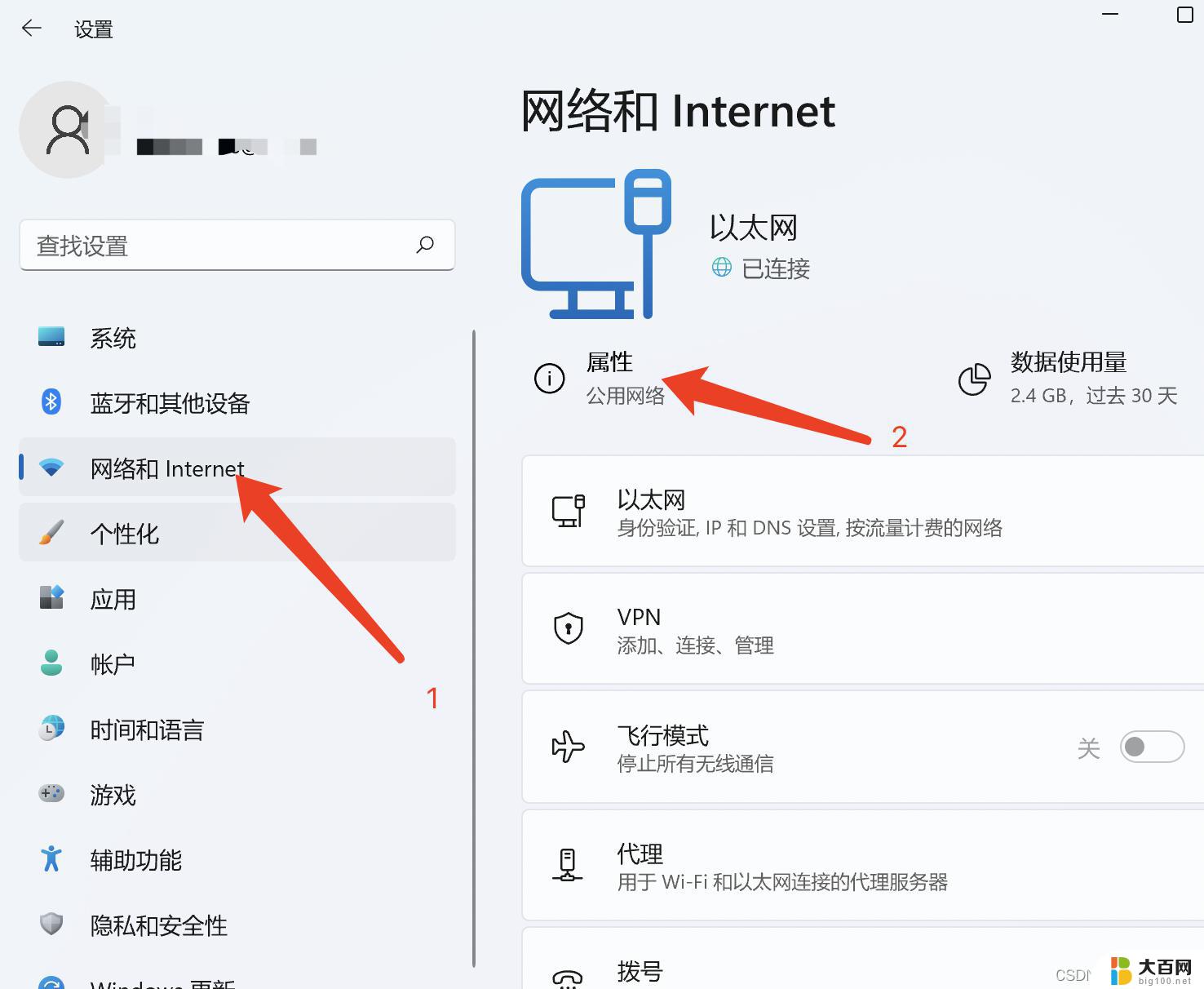
### Windows系统
1. **打开控制面板**:首先,点击“开始”菜单,选择“控制面板”,进入网络和Internet设置。
2. **进入网络和共享中心**:在控制面板中,选择“网络和Internet”类别,然后点击“网络和共享中心”。
3. **选择网络连接**:在“网络和共享中心”中,找到并点击你的网络连接。可能是“本地连接”或“无线网络连接”。
4. **配置IPv6**:在弹出的窗口中,选择“属性”。然后在属性列表中找到“Internet 协议版本 6 (TCP/IPv6)”,双击进入配置界面。
5. **设置IPv6地址**:在IPv6配置窗口中,你可以选择“自动获取IPv6地址”和“自动获得DNS服务器地址”。或者选择“使用下面的IPv6地址”并手动输入IPv6地址和相关信息。
### Linux系统
1. **打开终端**:首先,打开你的Linux终端窗口。
2. **查看IPv6配置**:输入命令`ip -6 addr show`来查看当前的IPv6配置情况。
3. **启用IPv6**:如果IPv6被禁用,可以使用命令`sudo sysctl -w net.ipv6.conf.all.disable_ipv6=0`来启用它。
4. **添加IPv6地址**:使用命令`ip -6 addr add dev <接口名>`来为你的网络接口添加IPv6地址。
### macOS系统
1. **打开系统偏好设置**:点击屏幕左上角的苹果图标,选择“系统偏好设置”。
2. **进入网络设置**:在系统偏好设置中,选择“网络”。
3. **选择网络接口**:在网络设置窗口中,选择你想要配置IPv6的网络接口。
4. **配置IPv6**:在接口设置中,找到“IPv6”选项,并选择“使用DHCPv6客户端”。如果你的网络支持IPv6,它会自动从服务器获取IPv6地址。
通过上述步骤,你可以在不同操作系统中成功设置IPv6。IPv6的普及将极大提升互联网的性能和安全性,为未来的互联网发展奠定坚实基础。
以上就是win10 ipv6怎么设置的全部内容,有遇到相同问题的用户可参考本文中介绍的步骤来进行修复,希望能够对大家有所帮助。
win10 ipv6怎么设置 ipv6怎么设置网络相关教程
- 电脑怎么设置以太网 win10网络设置以太网连接
- 无线网络慢怎么调整 win10网络设置优化方法
- 手动连接到无线网络怎么设置 Win10如何设置手动连接WiFi网络
- ipv6无访问权限win10 win10 ipv4和ipv6无网络访问权限如何解决
- win10怎么设置锁屏后网不断 如何设置Win10电脑锁屏后不断开网络
- win10怎么限制应用网络 Win10怎么设置某个程序无法连接网络
- win10无线网络怎么连接 win10如何连接wifi设置
- 电脑怎么更改wifi连接 Win10电脑如何更改网络连接设置
- win10 如何设置文件夹共享 Win10怎么设置无线网络共享文件夹
- windows10怎么把百度设置为主页 win10怎样设置网页为主页
- win10c盘分盘教程 windows10如何分区硬盘
- 怎么隐藏win10下面的任务栏 Win10任务栏如何隐藏
- win10系统文件搜索功能用不了 win10文件搜索功能无法打开怎么办
- win10dnf掉帧严重完美解决 win10玩地下城掉帧怎么解决
- windows10ie浏览器卸载 ie浏览器卸载教程
- windows10defender开启 win10怎么设置开机自动进入安全模式
win10系统教程推荐
- 1 windows10ie浏览器卸载 ie浏览器卸载教程
- 2 电脑设置 提升网速 win10 如何调整笔记本电脑的网络设置以提高网速
- 3 电脑屏幕调暗win10 电脑屏幕调亮调暗设置
- 4 window10怎么一键关机 笔记本怎么使用快捷键关机
- 5 win10笔记本怎么进去安全模式 win10开机进入安全模式步骤
- 6 win10系统怎么调竖屏 电脑屏幕怎么翻转
- 7 win10完全关闭安全中心卸载 win10安全中心卸载教程详解
- 8 win10电脑怎么查看磁盘容量 win10查看硬盘容量的快捷方法
- 9 怎么打开win10的更新 win10自动更新开启教程
- 10 win10怎么关闭桌面保护 电脑屏幕保护关闭指南